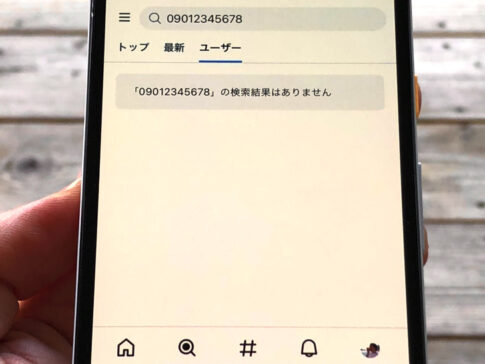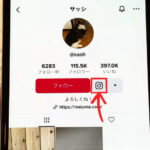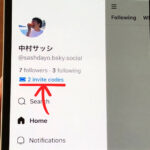こんにちは!Blueskyは3つのアカウントで楽しんでいるサッシです。
もうアカウントは作れましたか?これから初挑戦ですか?
初期は招待コードが必須でしたが、今はもうメアドがあればokになりましたからね。
すぐ作れるので、ぜひ仕組みを知っておきましょう!
必要なもの・登録手順など、このページでは以下の内容で「Blueskyのアカウント新規作成」を具体的に紹介しますね。
Blueskyのアカウント新規作成に必要なものは?
はじめに、準備から見ておきましょう。
Blueskyのアカウントを新規作成するなら必要なものがあるんですよ。
ずばりそれはメールアドレスです!
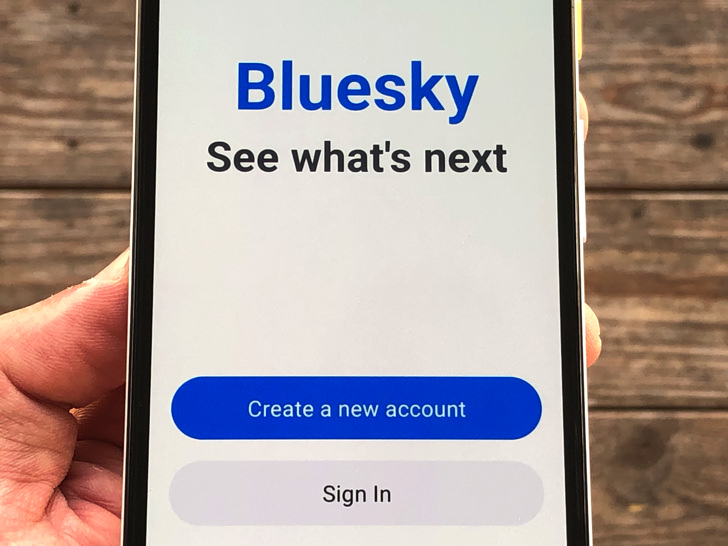
▲アカウントを作るところ
Blueskyが開始した当初は招待コードを入れないとアカウント作成できませんでした。
でもその後、2024年2月より招待コード不要で作れるようになったんですよ。
今は「メアドがあればすぐ作れる」と思ってもらってokです。
なお、電話番号は不要ですよ。
始め方はこう!ブルースカイにアカウントを登録する手順
必要なものがわかったところで、実際に登録してみましょう。
全体的な流れは「新規作成の画面でメアドなどを入れてユーザー名を決めればok」ですよ。
まずは新規作成の画面を開きましょう。
スマホに公式アプリを入れた場合は最初の画面で「Create a new account」を選んでください。
(訳:新規アカウント作成)
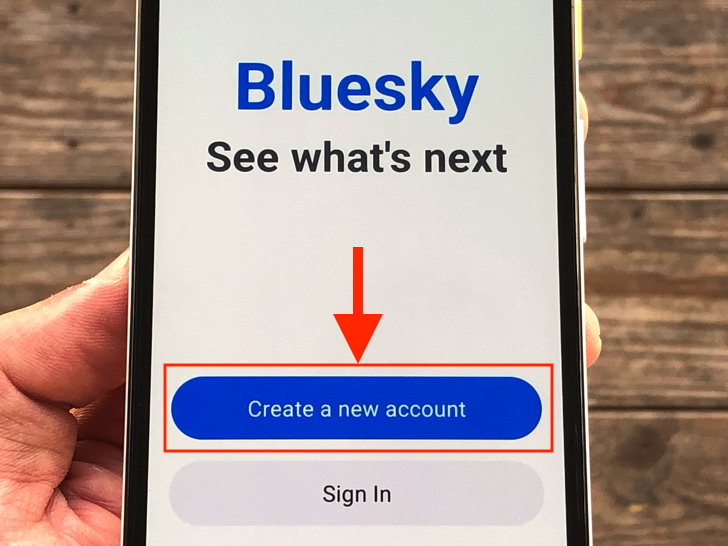
▲Create a new account
ブラウザから開いた場合はトップ画面の下の方にある「Sign up for the Bluesky private beta」のところを押すと新規作成の画面に行けますよ。
新規作成の画面に進んだら、まずはサーバーの選択です。
ここは特に理由がなければそのまま「Bluesky」にチェックが入ったまま次へ進んでください。
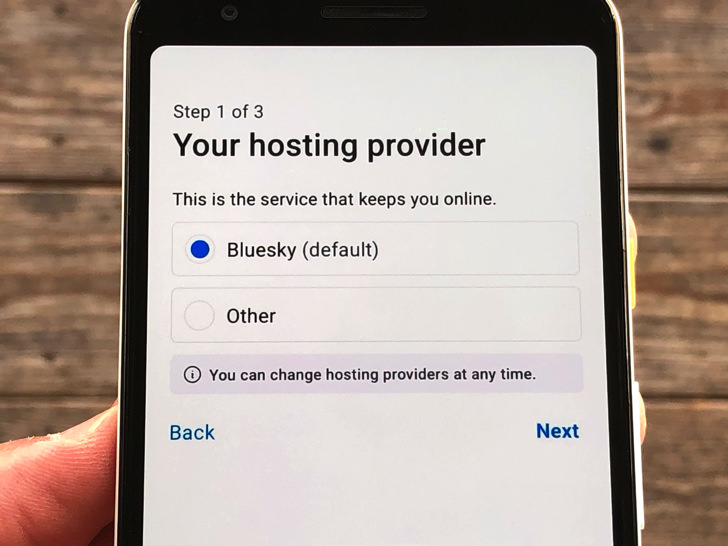
▲サーバーの選択
サーバーの選択から次に進むと、こちらの情報の入力になります。
必要なのは以下の4つです。
全て入れて次に進みましょう。
- メールアドレス
- パスワード
- 生年月日
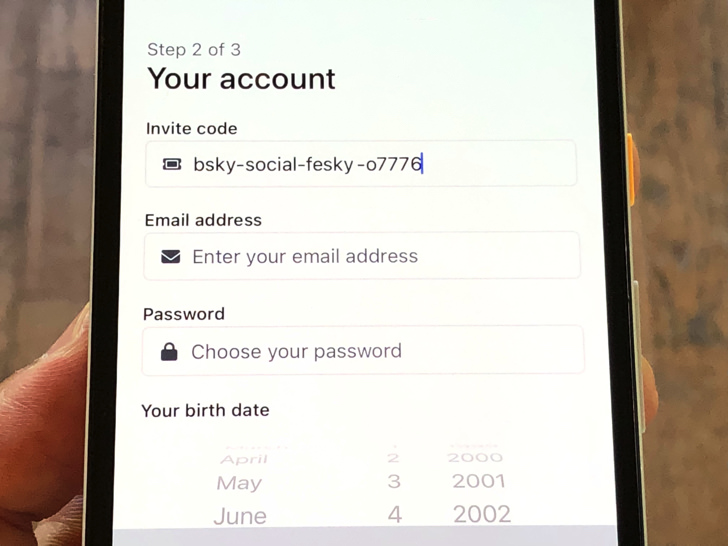
▲必要なアカウント情報の登録
さぁ、あと1つで完了ですよ。
招待コード・メアドなどを入れて次へ進んだら、あとはユーザーネームの入力です。
自分のアカウント名にしたいユーザーネームを設定しましょう。
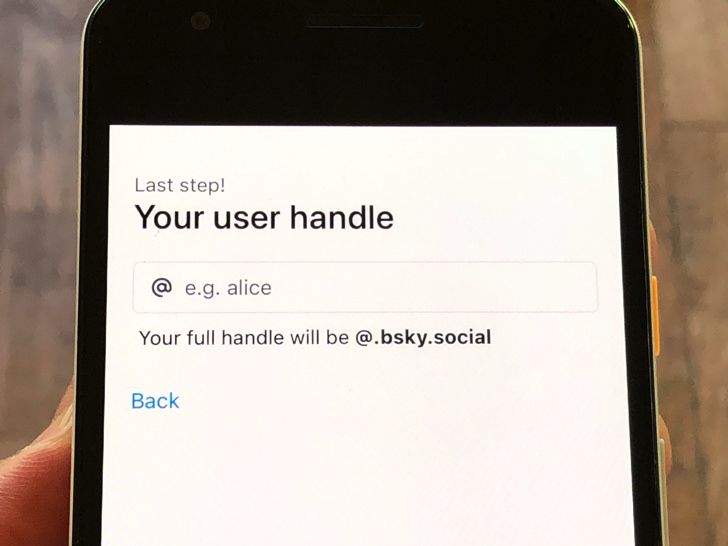
▲ユーザーネームの設定
例えば僕はsashdayoと入れたので「@sashdayo.bsky.social」がユーザーネームとなっています。
ユーザーネームを決めて次に進んだら、その時点でアカウント新規登録は完了です。
お疲れさまでした〜。
あとは好みでアイコン画像・ヘッダー画像や表示名・自己紹介文などを設定しましょう。
「Edit Profile」のところから設定できますよ。
まとめ
さいごに、今回の「ブルースカイのアカウント新規作成」のポイントをまとめて並べておきますね。
- メールアドレスがあれば作れる
- 作成はアプリからでもwebサイトからでもok
- メアド・パスワード・生年月日を登録!
スマホをよく使うなら、大切な画像を残す対策はしっかりできていますか?
いつか必ず容量いっぱいになるか機種変するので、大切な思い出の写真・動画は外付けHDDに保存するのがおすすめです。
子どもや恋人とのちょっと見られたくない画像なども絶対に漏らさずに保存できますので。
(ネットにアップすれば流出のリスクが必ずあります)
ロジテックのスマホ用HDDならpc不要でスマホからケーブルを差して直接保存できるので僕はすごく気に入っています。
1万円くらいで1TB(=128GBのスマホ8台分)の大容量が手に入りますよ。